Hogyan, hogy a táj oldal (lap) egy Word (Microsoft Office Word)
Hogyan, hogy a táj oldal (lap) egy Word (Microsoft Office Word)
Hogyan készítsünk egy oldalt a Microsoft Office Word (Word) táj, hogyan kell változtatni (módosítják) a tájékozódás oldalak egy Word
- Jelölje ki az összes szöveg a második lapot, és menj a lap „Layout” és kattintson a „Page Setup”
- A megnyíló ablakban válassza ki a „Tájkép” a legördülő listából válassza ki „hogy a kiválasztott részek” és kattintson az „OK”
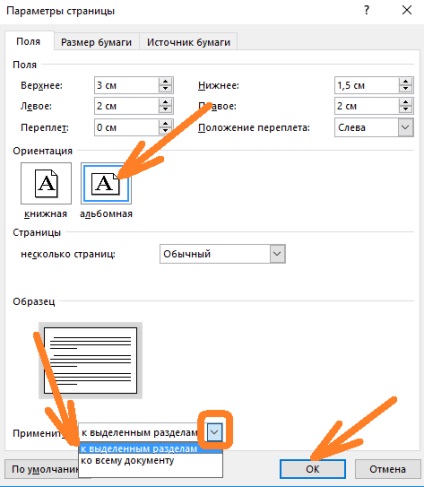
- Kapunk a második oldalt fekvő helyzetben, a többi - a könyv.
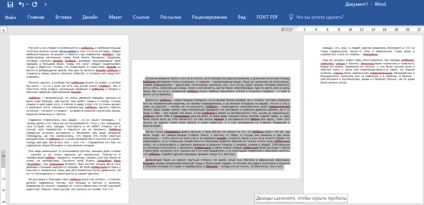
Használata azonban ez a módszer nem mindig kényelmes, hiszen előfordulhat, hogy módosítania kell a tájékozódás sok oldalt egy hosszú dokumentum, és senki sem fog ülni, és válassza ki a kiemelés lap. Ezen túlmenően, ez a módszer nem működik a korábbi verziókban a Microsoft Word. Ezért, akkor tegye a következőket:
- A kurzor az elején a második lapot, és adja át a fül „Layout” A kezelőpanel
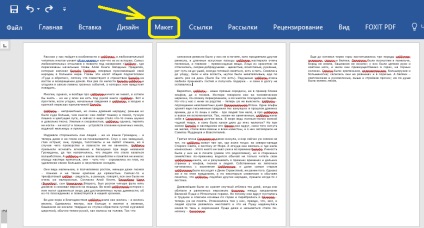
- Ezután kattintson a nyílra a lap „Page Setup”
- A megnyíló ablakban válassza ki a „Tájkép”, és a legördülő listából válassza ki a „végéig” című dokumentumban, majd kattintson az „OK”
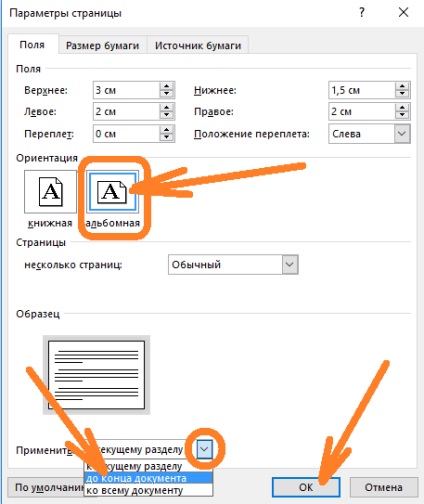
- Látjuk, hogy az oldal tájolását megváltozott.
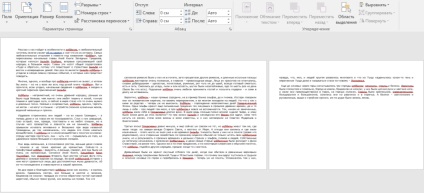
- De meg kell hagyni a táj csak a második oldalon. Ehhez ismételje meg a lépéseket, csak tenni, de azzal a különbséggel, hogy vigye a kurzort az elején a harmadik oldalon, majd menj a lap „Layout”, válassza ki a „Page Setup”, módosítsa a tájolást portré és alkalmazni „amíg a dokumentum végére.” Kapunk egy oldalt fekvő helyzetben, a többit pedig a könyv, ami az, amit akartunk.
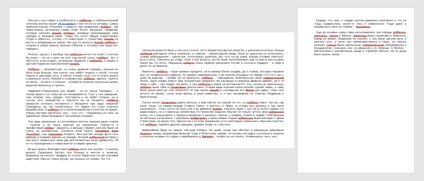
(Még nem értékelték)